(附件)PKPM操作步骤
PKPM操作步骤81P

一, 打开PKPM首页,改变目录一行改变你结果的存储路径。
二, PMCAD,建筑模型与荷载输入。
(1) 输入图形文件名后,点击确认。
(2) 轴线输入,选择正交轴网,在上开间,左进深选择栏中输入轴网数据.点击确定。
(3) 点击轴线命名,TAB键成批输入,移光标点取起始轴线。
按ESC键后输入轴线。
命1,同样的在纵轴命名,起始轴号为A(4) 楼层定义:柱布置,在柱截面列表中新建柱截面,点击布置,用窗口选择方式布置柱网。
方便快捷,当然也可以用其他三种方式。
柱布置用到大家的结构力学知识和钢混知识。
柱子的截面高度需要用钢混的长细比和轴压比两项综合确定。
主梁布置,与柱布置方法一样,要注意的一点是,次梁也需在主梁布置中布置,PKPM会自动根据梁的线刚度比确定主次梁,不需要大家再人为的布置主次梁了。
主次梁的截面高度需根据梁的宽度确定:主梁取宽度的1/8至1/12,次梁取宽度的1/12至1/15,梁的宽度取梁高度的1/3至1/2。
(5) 本标注层信息:修改板厚为90mm,梁柱混凝土等级改为30(框架结构的混凝土强度最低为C30),梁柱钢筋类别为HRB400,根据需要该层高。
(6) 荷载输入:楼面恒活,添加楼面恒荷载(恒荷载包括现浇板重量0.09X25+板顶抹灰20mm0.02X17+板底抹灰15mm0.0015X17+装饰材料面层荷载0.65+规范规定的装修荷载0.5:以90mm现浇板为例,装饰面层选用水磨石地面,此地面荷载最重,一般地面选用4.2KN/mm)及活荷载(规范规定为2)。
注意顶层屋面荷载(屋顶层的恒载包括保温层和隔热层)与其它标注层不一样,屋面荷载比较重,一般选用5.5。
设计参数,按照截图所示修改信息。
地震烈度为6度,基本风压为0.45。
(7) 楼层组装根据需要增加楼层层数,如截图所示。
复制层数为四层,标准层1荷载标注层1:4.2,2.0。
在增加一顶层,复制层数一层,标准层1,荷载标注层2:5.5,0.5。
pkpm结构筏板基础的操作步骤_secret
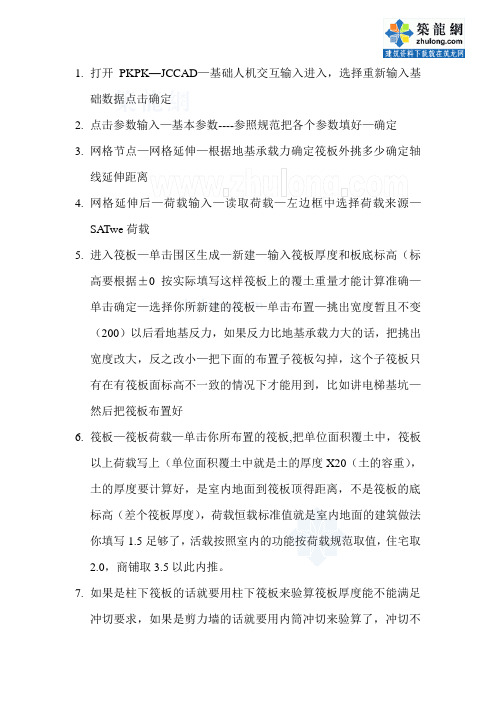
1.打开PKPK—JCCAD —基础人机交互输入进入,选择重新输入基础数据点击确定2.点击参数输入—基本参数----参照规范把各个参数填好—确定3.网格节点—网格延伸—根据地基承载力确定筏板外挑多少确定轴线延伸距离4.网格延伸后—荷载输入—读取荷载—左边框中选择荷载来源—SATwe荷载5.进入筏板—单击围区生成—新建—输入筏板厚度和板底标高(标高要根据±0按实际填写这样筏板上的覆土重量才能计算准确—单击确定—选择你所新建的筏板—单击布置—挑出宽度暂且不变(200)以后看地基反力,如果反力比地基承载力大的话,把挑出宽度改大,反之改小—把下面的布置子筏板勾掉,这个子筏板只有在有筏板面标高不一致的情况下才能用到,比如讲电梯基坑—然后把筏板布置好6.筏板—筏板荷载—单击你所布置的筏板,把单位面积覆土中,筏板以上荷载写上(单位面积覆土中就是土的厚度X20(土的容重),土的厚度要计算好,是室内地面到筏板顶得距离,不是筏板的底标高(差个筏板厚度),荷载恒载标准值就是室内地面的建筑做法你填写1.5足够了,活载按照室内的功能按荷载规范取值,住宅取2.0,商铺取3.5以此内推。
7.如果是柱下筏板的话就要用柱下筏板来验算筏板厚度能不能满足冲切要求,如果是剪力墙的话就要用内筒冲切来验算了,冲切不满足的话要加大筏板厚度,或者是柱的话就做上柱墩或板下柱墩都可以。
一般加大筏板厚度。
8.主菜单—重心校核—选荷载组—这里要选择两次—一次选择标准组合查看荷载的反力和地基承载力那个大,反力比地基承载力小就满足要求了。
在一次就是用荷载的永久组合—这次看荷载重心和筏板的形心是否偏小距离不大于1.0,小于就满足要求,大于就要调整,直到满足为止。
图形上有二者的偏心图形,你看看就明白了,还有偏心的确定坐标,就是重心坐标和筏板的形心都有坐标,你一减就知道了他们之间确切偏心距离了。
9.点击退出—桩筏、筏板有限元计算—单击进入—第一次网格划分—模型参数—把筏板的混凝土强度等级和筏板主筋和箍筋级别填对,别的把地基承载力确认一下,这里如果不要考虑上部结构刚度的话就不用修改别的参数了。
PKPM建模步骤
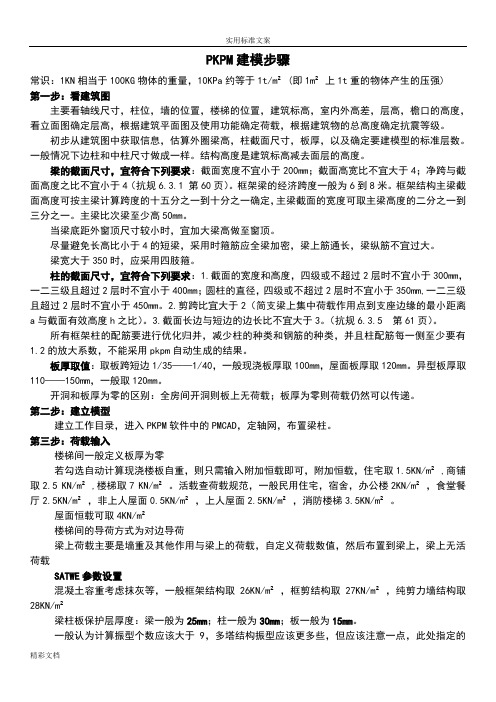
PKPM建模步骤常识:1KN相当于100KG物体的重量,10KPa约等于1t/m²(即1m²上1t重的物体产生的压强)第一步:看建筑图主要看轴线尺寸,柱位,墙的位置,楼梯的位置,建筑标高,室内外高差,层高,檐口的高度,看立面图确定层高,根据建筑平面图及使用功能确定荷载,根据建筑物的总高度确定抗震等级。
初步从建筑图中获取信息,估算外圈梁高,柱截面尺寸,板厚,以及确定要建模型的标准层数。
一般情况下边柱和中柱尺寸做成一样。
结构高度是建筑标高减去面层的高度。
梁的截面尺寸,宜符合下列要求:截面宽度不宜小于200mm;截面高宽比不宜大于4;净跨与截面高度之比不宜小于4(抗规6.3.1 第60页)。
框架梁的经济跨度一般为6到8米。
框架结构主梁截面高度可按主梁计算跨度的十五分之一到十分之一确定,主梁截面的宽度可取主梁高度的二分之一到三分之一。
主梁比次梁至少高50mm。
当梁底距外窗顶尺寸较小时,宜加大梁高做至窗顶。
尽量避免长高比小于4的短梁,采用时箍筋应全梁加密,梁上筋通长,梁纵筋不宜过大。
梁宽大于350时,应采用四肢箍。
柱的截面尺寸,宜符合下列要求:1.截面的宽度和高度,四级或不超过2层时不宜小于300mm,一二三级且超过2层时不宜小于400mm;圆柱的直径,四级或不超过2层时不宜小于350mm,一二三级且超过2层时不宜小于450mm。
2.剪跨比宜大于2(简支梁上集中荷载作用点到支座边缘的最小距离a与截面有效高度h之比)。
3.截面长边与短边的边长比不宜大于3。
(抗规6.3.5 第61页)。
所有框架柱的配筋要进行优化归并,减少柱的种类和钢筋的种类,并且柱配筋每一侧至少要有1.2的放大系数,不能采用pkpm自动生成的结果。
板厚取值:取板跨短边1/35——1/40,一般现浇板厚取100mm,屋面板厚取120mm。
异型板厚取110——150mm,一般取120mm。
开洞和板厚为零的区别:全房间开洞则板上无荷载;板厚为零则荷载仍然可以传递。
PKPM入门操作流程
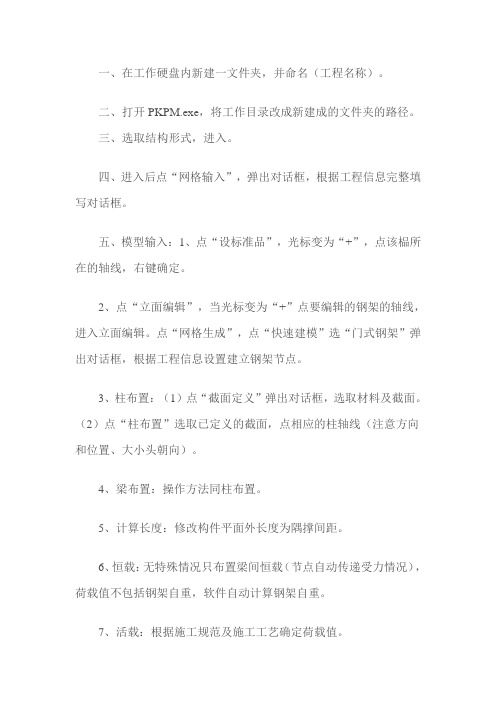
一、在工作硬盘内新建一文件夹,并命名(工程名称)。
二、打开PKPM.exe,将工作目录改成新建成的文件夹的路径。
三、选取结构形式,进入。
四、进入后点“网格输入”,弹出对话框,根据工程信息完整填写对话框。
五、模型输入:1、点“设标准品”,光标变为“+”,点该榀所在的轴线,右键确定。
2、点“立面编辑”,当光标变为“+”点要编辑的钢架的轴线,进入立面编辑。
点“网格生成”,点“快速建模”选“门式钢架”弹出对话框,根据工程信息设置建立钢架节点。
3、柱布置:(1)点“截面定义”弹出对话框,选取材料及截面。
(2)点“柱布置”选取已定义的截面,点相应的柱轴线(注意方向和位置、大小头朝向)。
4、梁布置:操作方法同柱布置。
5、计算长度:修改构件平面外长度为隅撑间距。
6、恒载:无特殊情况只布置梁间恒载(节点自动传递受力情况),荷载值不包括钢架自重,软件自动计算钢架自重。
7、活载:根据施工规范及施工工艺确定荷载值。
8、左风、右风:根据规范确定风载值,选择“自动布置”。
9、吊车荷载:软件内置吊车数据,选择型号自动导入。
10、参数设置:根据工程情况填写。
11、结构计算:软件自动计算,计算完毕检查应力图。
红色数值为不合格构件。
返回截面布置重新布置截面,重新计算。
完毕后点“立面编辑”返回,存盘退出。
六、立面复制:根据状态栏提示进行操作。
七、布置系杆:点“布置系杆”,根据状态栏提示点取要布置系杆的位置的节点。
(现在只布置通长的系杆)八、吊车布置(根据状态栏提示进行操作)九、布置屋面、墙面构件:点“屋面墙面”进入。
1、点“参数设置”弹出对话框,对SC、ZC、檩条的连接位置进行设置。
2、点“互交布置”进入后点“屋面构件”(1)布置SC:点“布置支撑”,选择要布置的房间,根据状态栏提示进行操作。
(2)点“系杆布置”,点剩余需要布置系杆的地方的节点进行布置。
(3)檩条、拉条、斜拉条、隅撑可用软件自动布置。
点“自动布置”根据工程信息填写弹出对话框,进行支撑件自动布置。
PKPM操作步骤

一,打开PKPM首页,改变目录一行改变你结果的存储路径。
二,PMCAD,建筑模型与荷载输入。
(1)输入图形文件名后,点击确认。
(2)轴线输入,选择正交轴网,在上开间,左进深选择栏中输入轴网数据.点击确定。
(3)点击轴线命名,TAB键成批输入,移光标点取起始轴线。
按ESC键后输入轴线。
命1,同样的在纵轴命名,起始轴号为A(4)楼层定义:柱布置,在柱截面列表中新建柱截面,点击布置,用窗口选择方式布置柱网。
方便快捷,当然也可以用其他三种方式。
柱布置用到大家的结构力学知识和钢混知识。
柱子的截面高度需要用钢混的长细比和轴压比两项综合确定。
主梁布置,与柱布置方法一样,要注意的一点是,次梁也需在主梁布置中布置,PKPM会自动根据梁的线刚度比确定主次梁,不需要大家再人为的布置主次梁了。
主次梁的截面高度需根据梁的宽度确定:主梁取宽度的1/8至1/12,次梁取宽度的1/12至1/15,梁的宽度取梁高度的1/3至1/2。
(5)本标注层信息:修改板厚为90mm,梁柱混凝土等级改为30(框架结构的混凝土强度最低为C30),梁柱钢筋类别为HRB400,根据需要该层高。
(6)荷载输入:楼面恒活,添加楼面恒荷载(恒荷载包括现浇板重量0.09X25+板顶抹灰20mm0.02X17+板底抹灰15mm0.015X17+装饰材料面层荷载0.65+规范规定的装修荷载0.5:以90mm现浇板为例,装饰面层选用水磨石地面,此地面荷载最重,一般地面选用4.2KN/mm)及活荷载(规范规定为2)。
注意顶层屋面荷载(屋顶层的恒载包括保温层和隔热层)与其它标注层不一样,屋面荷载比较重,一般选用5.5。
设计参数,按照截图所示修改信息。
地震烈度为6度,基本风压为0.45。
(7)楼层组装根据需要增加楼层层数,如截图所示。
复制层数为四层,标准层1荷载标注层1:4.2,2.0。
在增加一顶层,复制层数一层,标准层1,荷载标注层2:5.5,0.5。
此建筑物的层数为5层。
PKPM操作过程

PKPM操作程序第一步:在E盘新建工程文件夹名称为12009243192T0902;第二步:打开建筑模块,三维建筑设计APM,模型输入,指定新工程名称JXL43192第三步:(1)轴线网格,直轴网,轴线命名。
(2)本层布置,墙体定义及布置,门窗定义及布置(尺寸见示意图),台阶布置(包括散水)梁柱布置,(注意底部、顶部标高)将墙柱梁偏心对齐,楼梯布置,楼板布置。
(3)新建第二标准层,将散水,台阶,侧窗删掉。
将大厅布置为房间。
(4)全楼组装:首层绝对标高为0.00,楼层布置,全楼组装。
第四步:建筑平面图第五步:建筑立面图(没有梁,注意画落水管)第六步:建筑剖面图第七步:图形编辑,工具,图形拼接第八步:与结构CAD接口(进入结构模块)(1)删除楼板、楼梯,墙;(2)在本层信息里输入板厚90,生成楼板。
全房间洞将楼梯间的板去掉;(3)荷载输入:恒活设置,梁间荷载定义及布置(4)第二标准层,层间复制(5)设计参数,(6)楼层组装,整楼模型。
第九步:画结构平面图(1)固定边界(2)房间编号(3)楼板钢筋:房间归并,自动归并。
逐间步筋。
(4)画钢筋表(5)标注轴线,标高,图名。
第十步:形成PK文件第十一步:交互数据输入,打开已有文件。
计算和计算简图执行。
第十二步:框架绘图(注意在钢筋信息里将钢筋连接方式改为机械连接或对接焊接,)形成施工图。
第十三步:TAT-8模块(1)第一项打开,执行第一项分析设计和第六项生成TAT数据。
(2)第二项结构内力计算第十四步:墙梁柱施工图模块(1)梁平法标注(2)梁立剖面图;(3)柱的平法标注,归并,(4)柱立剖面图。
第十五步:JCCAD基础模块(1)基础人机交换输入:参数输入,荷载输入(读取荷载,TAT荷载),柱下独基(自动生成,计算结果,独基布置,)拉梁(2)基础施工图,基础详图,插入详图(轴线,名称,标高,尺寸等标注)。
PKPM操作流程
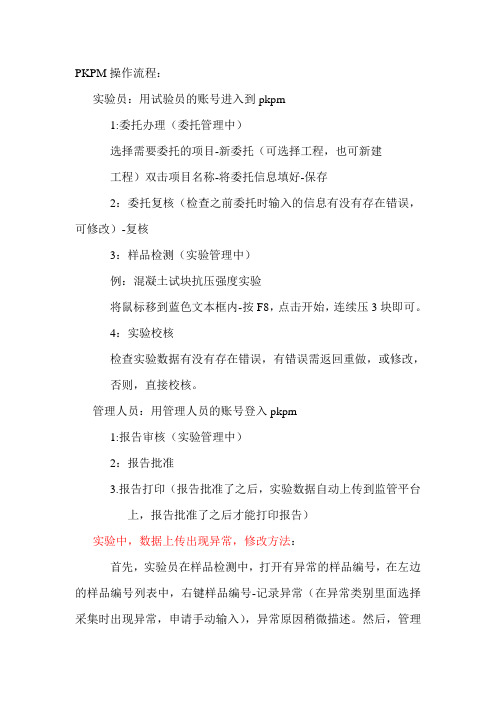
PKPM操作流程:实验员:用试验员的账号进入到pkpm1:委托办理(委托管理中)选择需要委托的项目-新委托(可选择工程,也可新建工程)双击项目名称-将委托信息填好-保存2:委托复核(检查之前委托时输入的信息有没有存在错误,可修改)-复核3:样品检测(实验管理中)例:混凝土试块抗压强度实验将鼠标移到蓝色文本框内-按F8,点击开始,连续压3块即可。
4:实验校核检查实验数据有没有存在错误,有错误需返回重做,或修改,否则,直接校核。
管理人员:用管理人员的账号登入pkpm1:报告审核(实验管理中)2:报告批准3.报告打印(报告批准了之后,实验数据自动上传到监管平台上,报告批准了之后才能打印报告)实验中,数据上传出现异常,修改方法:首先,实验员在样品检测中,打开有异常的样品编号,在左边的样品编号列表中,右键样品编号-记录异常(在异常类别里面选择采集时出现异常,申请手动输入),异常原因稍微描述。
然后,管理人员在全局处理中的‘异常数据上报审核’中审核,再在异常数据修改里面授权,要求处理人员,要求谁修改,谁才能修改。
添加人员:在信息管理中的人员信息里面添加(人员编号,姓名,部门称,是否为系统操作人员选择是)再保存。
在系统设置中的人员操作权限添加权限(功能项目全选就行)同批次的水泥用在不同的工地,只需做一组实验,其他的直接调用这一组的实验数据就可,调用方法:在样品检测中,打开需调用实验数据的样品编号,在左边样品编号列表中,右键样品编号,调用该项目的历史数据,输入之前做过实验的样品编号,点击读取,即可。
水泥物理性能:(水泥实验,时间必须要对,成型日期距检测日期必须满3天或者28天,成型日期当天不算)水泥抗折实验:将桌面上的pkpmcj软件打开,打开之后不需要管,再将采集仪打开,自动-确定(直接要号),要到号之后,点击确定,之后连续做3块即可。
也可在起始编号中,输入编号(选择性要号)。
水泥抗压实验:将样品编号复制到桌面的抗压实验中的试块编号中,将龄期选择好,点击开始,连续压6块即可。
pkpm练习步骤 - 副本复习课程

p k p m练习步骤-副本整个PKPM软件的操作过程(仅供大家学习参考)本课程最终会要求大家做一个类似的工程上交→模块2.选择“结构”模块,并选中左侧主菜单中的PMCAD,使其变成蓝色,右侧此时将显示PMCAD主菜单如下图所示3.双击“建筑模型与载荷输入”出现如下图标,然后在“请输入”对话框中输入要建立的新文件或要打开的旧文件名称4.单击“确定”按钮,则启动PMCAD建模程序,如下图所示5.启动PMCAD主菜单,其右侧菜单如下图所示6.单击轴线输入,出现如下图所示7.单击正交轴网,如下图所示7.通过定义开间和进深形成正交轴网,定义开间是输入横向定位轴线从左到右连续各跨跨度,定义进深是输入纵向定位轴线从下到上各跨跨度,跨度数据可用光标从屏幕上已有的常见数据中选择或从键盘输入,如下图所示8.输完开间和进深后单击“确定”按钮,这时可形成一个正交轴网,将此轴线可移光标布放在屏幕上任意位置,布置时可输入轴线的倾斜角度,也可以与已有网格捕捉连接。
如下图所示9.单击“轴线命名”,对于圆弧轴网采用单根轴线命名,一一点击每根网格,为其所在的轴线命名。
10.单击屏幕右侧菜单“楼层定义”,弹出“楼层定义”子菜单,如下图所示11.单击柱布置,出现柱布置菜单如下图所示,可进入柱截面定义、布置等。
12.单击“新建”按钮,弹出柱截面定义的对话框,如下图所示,输入要求的截面类型、矩形截面宽度、高度,和材料类别13.单击“确定”定义一柱截面14.选择已定义的柱然后单击布置,在指定位置上布置柱,布置方式根据要求自己可以通过Tab键进行转换,布置时要注意是否需要旋转角度等15.单击“梁布置”,梁的布置步骤同柱的布置步骤,布置效果如下图16.单击“偏心对齐”如下图所示17.单击“柱与粱齐”,出现如下对话框输入Y,选取需要对齐的柱子,点取参考粱,用光标选择需要对齐的边(选中柱子的时候,柱子上的节点会变成紫色,对齐的意思就是哪边要向内对齐,我们就选择那边的外侧)18.单击“楼面恒活”出现如下图标,单击添加,输入橫载3.24和活载2.0,然后单击“确定”,注意如果给的恒载不包括自重,要注意将自动计算楼板自重打钩19.单击“荷载输入”,会出现如下图标20.单击“梁间荷载”,单击“恒载输入”,点击添加,出现如下图标,选择“线荷载”(一般为集中荷载,就是第一个荷载类型),输入荷载值选中需要布置的荷载,单击“布置”,布置荷载如下图所示21.单击“设计参数”出现如下,也可以不做,这一步可以在satwe的第一步的第一个必须执行中进行具体操作22.在“楼层定义”里的“本层信息”中,记得具体修改混凝土强度等级,板厚等23.第一标准层建完之后,添加新标准层做法如下共有几个结构标准层,就添加几个,每个标准层上具体要修改的,要按照所给设计要求来修改,每层都修改完之后,单击“楼层组装”点击“确定”点击整楼模型2.1 主要是房间开洞、修改板厚主要是各层楼板开洞(全房间洞等)修改板厚楼板错层强度等级菜单如下每层都修改下,再直接退出3.1荷载修改(检查恒载活载有没有布置错误,没有记得点击输入完毕,每层都要点击一次,到顶层后,直接结束退出)5.1 画板的平面施工图选择楼层,记住每层都要操作点击楼板计算点击自动计算(注意只有自动计算过,板的计算书才能生成),板的裂缝图和弯矩图通过这里出来,记得点击进去查看,不然到时候文件夹里没有这个图可以转换回到主菜单点击进入绘图点击楼板钢筋点击逐间布筋布置方式可用Tab键转换,具体哪些位置需要布置参照设计要求及建筑规范,如下图布置完之后效果如下图这就是板的施工图了,记得最后要插入钢筋表,转换成cad图后,记得插入图框,图名,并写上设计说明模块根据要求修改一下信息“必须执行”的都要执行。
- 1、下载文档前请自行甄别文档内容的完整性,平台不提供额外的编辑、内容补充、找答案等附加服务。
- 2、"仅部分预览"的文档,不可在线预览部分如存在完整性等问题,可反馈申请退款(可完整预览的文档不适用该条件!)。
- 3、如文档侵犯您的权益,请联系客服反馈,我们会尽快为您处理(人工客服工作时间:9:00-18:30)。
六,SATWE
(1) 接PM生成SATER数据
①分析与设计参数补充定义
1.恒活荷载计算信息下选择模拟施工加载2,
2.配筋信息下梁柱主筋强度改为360,
3.地震信息下结构规则性信息选择规则,设防烈度6度
4.总信息,选择第一项和最后一项
5.荷载组合数据不变
6.调整信息,梁设计弯矩放大系数加大为1.2,中梁刚度放大系
数改为1.5
7.荷载信息数据不变
8.风荷载信息,修正后的基本风压为0.45,结构基本周期为0.35
②生成SATWE数据文件及数据检查
执行应用生成SATWE数据文件,执行数据检查
检查结果为没有发现错误,OK!
(2)结构内力,配筋计算。直接点击,等待计算就行
(2) 分析结构图形和文本显示,每项结果看看就行。
一, JCCAD
① 基础人机交互输入
1. 主菜单下点击参数输入,直接点击确认,不需要改动数据
2. 荷载输入,读取荷载,选择SATWE荷载
3. 主菜单下选择柱下独基,窗口方式选择布置独基,进行基础
碰撞检查。
4. 结束退出
② 基础平面施工图
1. 标注轴线,自动标注
2. 标注尺寸,独基尺寸,如截图所示。
3. 插入基础详图
4. 主菜单下标注字符,写图名
5. 存图退出
二, 梁柱施工图
① 梁归并,
1.输入梁归并的起始层号和终止层号,1,1,点击确定
2.归并系数0.2,
3.退出显示
③ 梁平法施工图
1. 绘制新图,选择第一层
2. 在主菜单下选择标注,自动标注,写图名
3. 存图退出
④ 柱归并,归并系数0.2,退出显示
⑤ 柱平法施工图
1. 选择楼层,第一层
2. 主菜单下了文字标注,直轴线。写图名。
3. 存图退出
⑥ 挑选一个框架结构,用节点方式点取一品框架
⑦ 画正品框架施工图
1. 在主菜单下选择画施工图
2. 输入框架名称
3.一品框架配筋结果显示出来,存图退出。
PK使用说明
1. 点PK主菜单1PK数据交互输入和数检
2. 点新建文件,输入交互式文件名称:.JH,并确定。
3. 点网格生成,根据需要建立网格,例如:
平行直线:长3600复制间距1800,点击8次
两点直线:连接两点如上图
4. 点柱布置
截面定义,增加截面类型,确定
柱布置
5. 点梁布置
截面定义,增加截面类型,确定
梁布置
6. 点恒载输入
(1) 节点恒载,输入节点荷载:50,确定
(2) 梁间恒载,输入梁间恒载:30,确定
7. 点活载输入
(1) 梁间活载,输入梁间活载:20,并确定。
8. 点参数输入
(1) 总信息参数,柱梁混凝土强度等级改为30
(2) 地震计算参数,地震烈度改为六度,
(3) 结构类型,框架结构
(4) 分项及组合系数,以恒载为主要荷载,恒载系数改为1.35
(5) 补充参数,不变
9. 点计算简图:分别对立面图,恒载图,活载图进行检查,不正
确时点错误退出,再进入相应的菜单修改。
10. 点退出程序,确认退出程序。
11. 执行PK主菜单2排架绘图。
12. 直接点击施工图,绘制施工图。
13. 输入文件名称
14. 点击退出保存
砖混结构操作说明
1. 改变目录
2.
3. PKPM主菜单1建筑模型与荷载输入
4. 建立网格,轴线输入,正交轴网,轴网输入,根据需要建立所
需轴网,例如开间3600*6,进深,5400,2400,5400
5. 轴线命名同框架
6. 楼层定义
(1) 墙布置,新建墙截面类型,
(2)
(3) 在具体位置布置墙体
(4)
(5) 洞口布置
新建门洞口,例如,1000*2100
新建窗洞口,例如,1800*1600
布置具体位置布置窗门洞口。布置洞口时不做任何改变,直接布置洞
口。
本层信息,板柱梁混凝土强度改为25,标准层高,3000
7. 荷载输入
(1) 楼面恒活,同框架结构
(2) 设计参数
总信息,结构体系,框架结构,结构主材,砌体
材料信息,主要墙体材料,烧结砖,墙体容重,19
地震信息,地震烈度改为六度
风荷载信息,修正后的基本风压,0.45
绘图参数信息不变
7
.楼层组装,根据需要建立楼层数,例如,四层,标准荷载1层高3000,一层,标准荷载
2,层高3000,重新组装,如截图所示。
点击保存退出。
8.结构楼面布置信息
点击主菜单,预制楼板
板布置方向,点击自动布板,第一种板的宽度为500,第二种板的宽度为600,最大板缝为
30,最小板缝为20。在需布置预制板的房间布置板。
修改板厚,把楼梯间的板厚改为0.0,方法同框架。
9.楼面荷载传导计算
第一次输入,点击楼面恒载,修改楼梯恒载为5.5,活载为3.5,如截图所示。
点击退出,生成各层荷载传到基础的数据。确定
10.画结构平面图
选择楼层号,一层
参数定义
注意:
转混的圈梁要求:
墙体 烈度
6.7 8 9
外墙和外纵墙 屋盖处及每层楼盖处 屋盖处及每层楼盖处 屋盖处及每层楼盖处
内横墙 同上;屋盖处间距不应大于7米;楼盖处间距不应大于15米,构造柱对应位置 同上;屋盖处沿所有横墙且间距不应大于7米,楼盖处间距不应大于7米,构造柱对应位置 同上;各层所有横墙
